ps高反差保留功能如何使用
来源:网络收集 点击: 时间:2024-02-19【导读】:
我们在图片处理最后,都会做一次轮廓的锐化,让对象的边缘看起来更清晰。那除了ps滤镜里面专门的锐化之外,简单的边缘锐化用“高反差保留”会更好用。那ps高反差保留功能如何使用呢?系统版本:win7软件版本:ps方法/步骤1/7分步阅读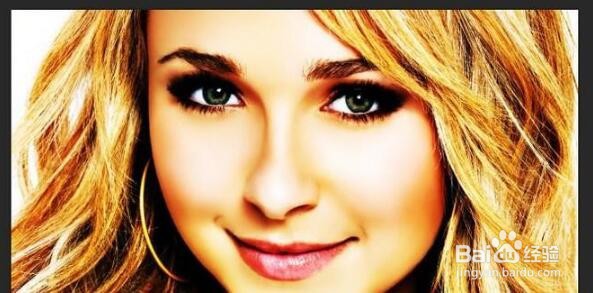 2/7
2/7 3/7
3/7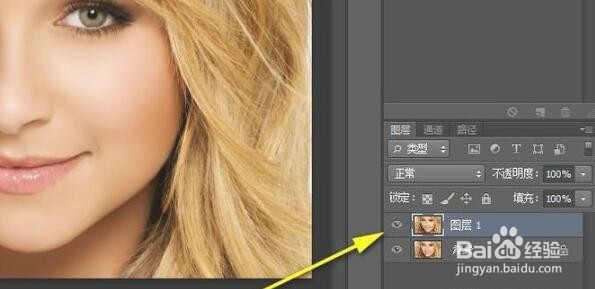 4/7
4/7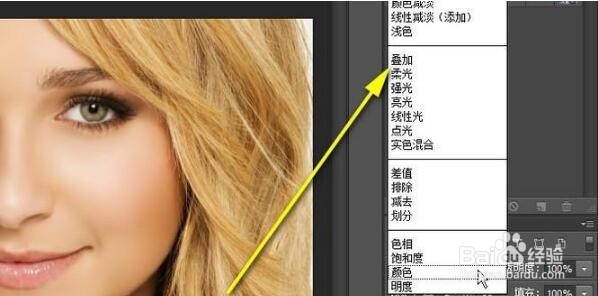 5/7
5/7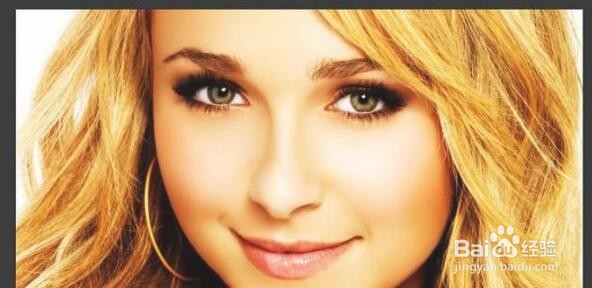 6/7
6/7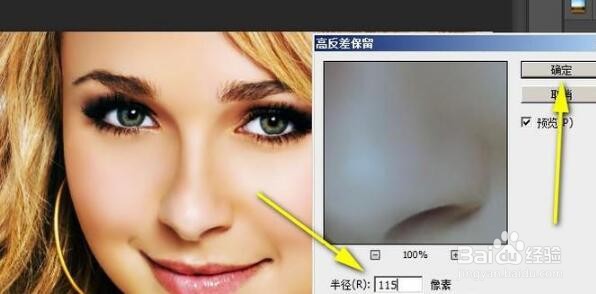 7/7
7/7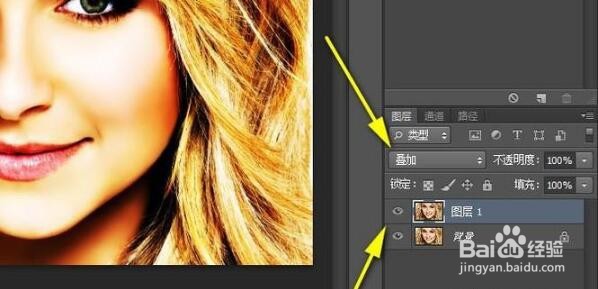 PS高反差保留PS高反差PS高反差保留高反差保留功能
PS高反差保留PS高反差PS高反差保留高反差保留功能
启动软件,鼠标在电脑桌面上点住一张人物照片。
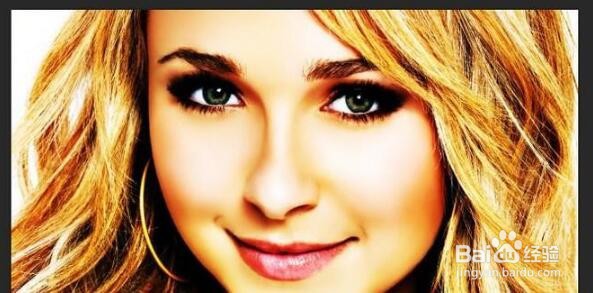 2/7
2/7拖入到软件操作界面里。
 3/7
3/7鼠标移到图层面板这里,按下CTRL+J快捷键,把背景层复制一层为图层1。
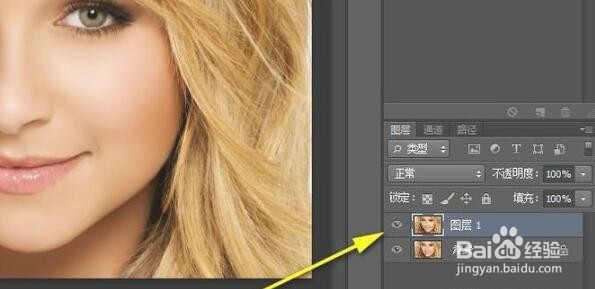 4/7
4/7鼠标再点击混合模式的下拉按钮,弹出的下拉菜单中选中“叠加”这混合模式。
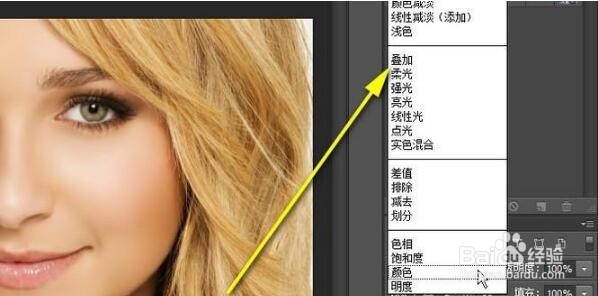 5/7
5/7看画布的人物图像已发生了变化。
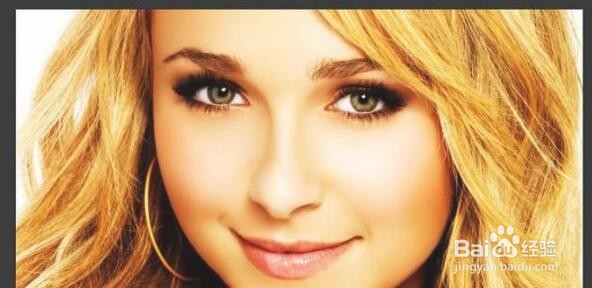 6/7
6/7紧接着,给图层1添加高反差保留滤镜效果。在高反差保留的设置框中,把半径参数设置为115;再点右上角的确定。
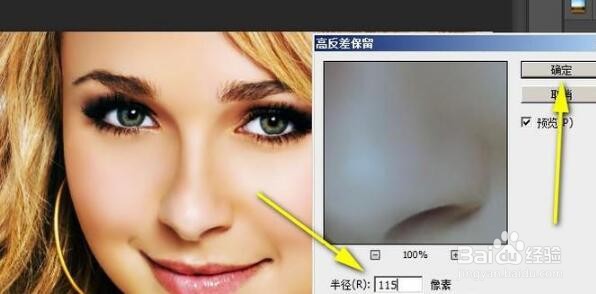 7/7
7/7再按下CTRL+E,把图片1与背景层合并;然后,再按CTRL+J,再把合并后产生的背景层复制一层。并把复制这层设置混合模式为“叠加”。
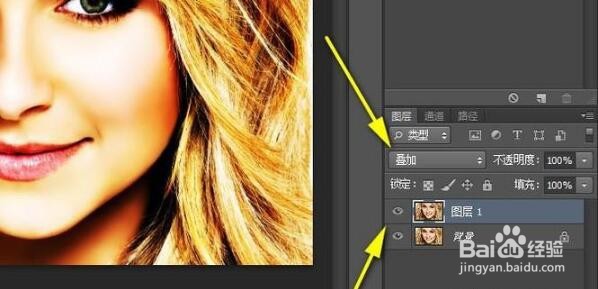 PS高反差保留PS高反差PS高反差保留高反差保留功能
PS高反差保留PS高反差PS高反差保留高反差保留功能 版权声明:
1、本文系转载,版权归原作者所有,旨在传递信息,不代表看本站的观点和立场。
2、本站仅提供信息发布平台,不承担相关法律责任。
3、若侵犯您的版权或隐私,请联系本站管理员删除。
4、文章链接:http://www.1haoku.cn/art_83592.html
上一篇:windows远程桌面连接配置怎么保存?
下一篇:PS如何画小鸭子
 订阅
订阅